电脑快速进入安全模式的秘诀
时间:2025-05-21 10:33:10 470浏览 收藏
在Windows操作系统中,安全模式是解决电脑问题的有效工具。本文详细介绍了进入安全模式的快捷方法。以Windows 10为例,用户可以通过按下【win+R】组合键,输入【msconfig】指令,进入系统配置窗口,勾选【安全引导】选项,并重启电脑。此外,若遇到蓝屏或启动异常,可在开机时按【shift】键并重启,通过【疑难解答】和【高级选项】,选择【启动设置】并重启,按【4】或【F4】键进入安全模式。
在Windows操作系统里,安全模式是一种非常有用的工具,它可以帮助我们解决许多电脑遇到的问题,从而让设备能够更顺畅地运行。那么,如何才能进入电脑的安全模式呢?本文将为您详细介绍具体步骤。
首先,我们以Windows 10系统为例。按下键盘上的【win】和【R】组合键,这将打开运行窗口。接着,在运行窗口中输入指令【msconfig】并按回车确认。
 进入系统配置窗口后,请切换至【引导】标签页,并勾选“引导选项”区域里的【安全引导】选项。完成设置后,点击【应用】,随后点击【确定】,最后重启计算机即可成功进入安全模式。
进入系统配置窗口后,请切换至【引导】标签页,并勾选“引导选项”区域里的【安全引导】选项。完成设置后,点击【应用】,随后点击【确定】,最后重启计算机即可成功进入安全模式。
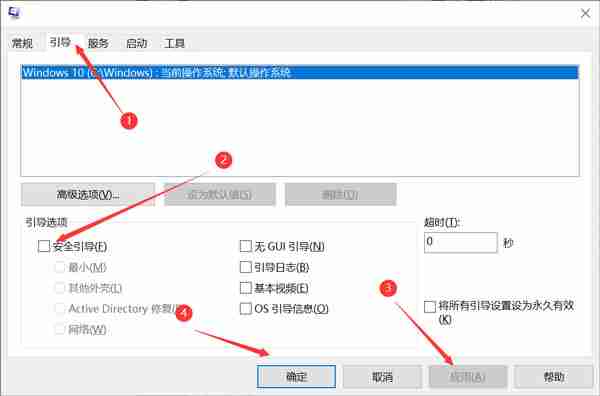 如果您的电脑遭遇了蓝屏或者其他启动异常的情况,可以在开机时按下电源键后迅速点击右下角的【关机】图标展开更多选项,同时按住【shift】键的同时再次点击【重启】。
如果您的电脑遭遇了蓝屏或者其他启动异常的情况,可以在开机时按下电源键后迅速点击右下角的【关机】图标展开更多选项,同时按住【shift】键的同时再次点击【重启】。
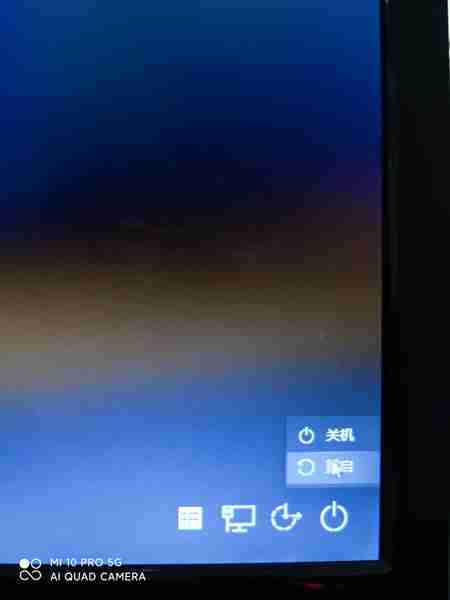 接下来,屏幕上会出现一系列选择项,从中挑选【疑难解答】这一项继续操作。
接下来,屏幕上会出现一系列选择项,从中挑选【疑难解答】这一项继续操作。
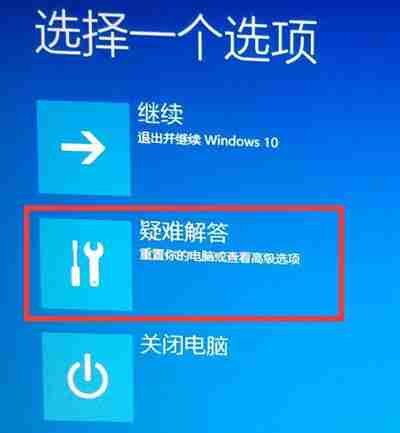 随后,找到并点击【高级选项】按钮,进入下一步配置界面。
随后,找到并点击【高级选项】按钮,进入下一步配置界面。
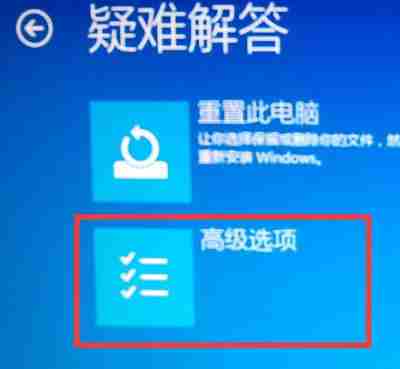 在高级选项列表中,寻找并选择【启动设置】,然后点击右下角的【重启】按钮。
在高级选项列表中,寻找并选择【启动设置】,然后点击右下角的【重启】按钮。
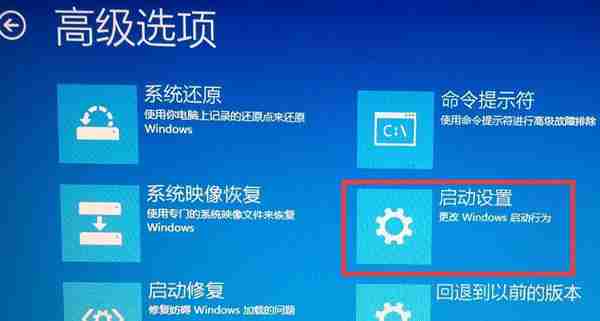 电脑重启后会显示启动设置页面,此时只需按下键盘上的数字【4】或【F4】键来选定启用安全模式,这样您的电脑就进入了安全模式环境。
电脑重启后会显示启动设置页面,此时只需按下键盘上的数字【4】或【F4】键来选定启用安全模式,这样您的电脑就进入了安全模式环境。
 综上所述,这就是如何快速便捷地进入电脑安全模式的具体方法。希望这篇文章能为您提供帮助!
综上所述,这就是如何快速便捷地进入电脑安全模式的具体方法。希望这篇文章能为您提供帮助!
以上就是《电脑快速进入安全模式的秘诀》的详细内容,更多关于的资料请关注golang学习网公众号!
-
501 收藏
-
501 收藏
-
501 收藏
-
501 收藏
-
501 收藏
-
414 收藏
-
219 收藏
-
111 收藏
-
130 收藏
-
491 收藏
-
320 收藏
-
403 收藏
-
461 收藏
-
265 收藏
-
210 收藏
-
182 收藏
-
465 收藏
-

- 前端进阶之JavaScript设计模式
- 设计模式是开发人员在软件开发过程中面临一般问题时的解决方案,代表了最佳的实践。本课程的主打内容包括JS常见设计模式以及具体应用场景,打造一站式知识长龙服务,适合有JS基础的同学学习。
- 立即学习 543次学习
-

- GO语言核心编程课程
- 本课程采用真实案例,全面具体可落地,从理论到实践,一步一步将GO核心编程技术、编程思想、底层实现融会贯通,使学习者贴近时代脉搏,做IT互联网时代的弄潮儿。
- 立即学习 516次学习
-

- 简单聊聊mysql8与网络通信
- 如有问题加微信:Le-studyg;在课程中,我们将首先介绍MySQL8的新特性,包括性能优化、安全增强、新数据类型等,帮助学生快速熟悉MySQL8的最新功能。接着,我们将深入解析MySQL的网络通信机制,包括协议、连接管理、数据传输等,让
- 立即学习 500次学习
-

- JavaScript正则表达式基础与实战
- 在任何一门编程语言中,正则表达式,都是一项重要的知识,它提供了高效的字符串匹配与捕获机制,可以极大的简化程序设计。
- 立即学习 487次学习
-

- 从零制作响应式网站—Grid布局
- 本系列教程将展示从零制作一个假想的网络科技公司官网,分为导航,轮播,关于我们,成功案例,服务流程,团队介绍,数据部分,公司动态,底部信息等内容区块。网站整体采用CSSGrid布局,支持响应式,有流畅过渡和展现动画。
- 立即学习 485次学习
